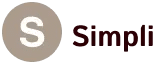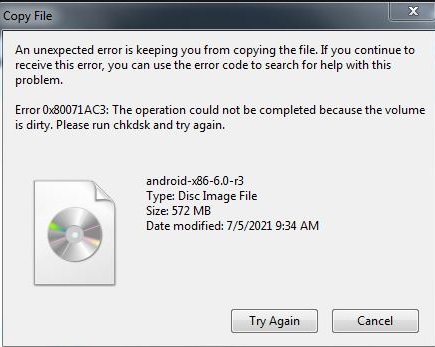Anda mendapati eror dengan Error code 0x80071AC3 saat mengcopy File? Artikel ini akan berikan solusi memperbaiki Error 0x80071AC3 Volume is Dirty

Anda mendapati eror dengan Error 0x80071AC3 saat meng-copy File dari satu disk ke disk yang lain? Artikel ini akan berikan solusi memperbaiki Error 0x80071AC3 Volume is Dirty di Windows 7, Windows 8, dan Windows 10.
Error 0x80071AC3 ini biasanya terjadi saat mengopi file dari 2 Storage yang berbeda. Misalnya dalam sebuah PC terdapat dua HDD, error ini bisa terjadi saat mengopi file dari HDD satu ke yang satunya. Ini juga bisa terjadi pada flashdisk saat hendak mengopi file dari flashdisk. Error 0x80071AC3 diikuti pesan "Volume is dirty" dan disuruh untuk melakukan Run chkdsk dan mencoba mengopi lagi.
Error 0x80071AC3: The operation couldn't be completed because the volume is dirty. Please run chkdsk and try again.
Cara Mengatasi Error Code 0x80071AC3 dengan Check Disk
Sesuai apa yang ada dalam peringatan tersebut, solusi mengatasi error 0x80071AC3 adalah dengan melakukan run chkdsk. Ini dapat dilakukan melalui CMD. Namun kita akan coba tanpa CMD yaitu melalui Windows Explorer.
Berikut Langkah-Langkah Mengatasi Error 0x80071AC3 dengan Windows Explorer.
Langkah 1 : Buka Windows Explorer
Langkah 2 : Klik kanan pada Partisi tempat File yang hendak dikopi tadi.
Pada kasus saya, saya hendak mengkopi file dari partisi D ke Partisi C, yang mana Partisi C adalah SSD dan D adalah HDD. Jadi saya lakukan Check Disk pada Partisi D tempat file yang hendak dikopi.
Langkah 3 : Pilih Properties
Langkah 4 : Masuk ke tab "Tools" dan Pilih "Check Now"
Langkah 5 : Klik Start untuk memulai cek disk.
Proses ini akan memakan waktu cukup lama, tergantung banyaknya file dalam Volume atau Partisi tersebut.
Langkah 6 : Selesai dan coba lagi.
Note : Jika setelah Check Disk yang satu masih terjadi error, coba lakukan check disk pada Disk yang satunya.
Cara Mengatasi Error 0x80071AC3 dengan CMD
Langkah 1 : Buka menu Start dan cari CMD. Klik kanan dan run as administrator
Langkah 2 : Tikkan " chkdsk x: " dan enter
Ganti "x" sesuai Drive Letter Partisi yang hendak dicek. Jika yang hendak di cek adalah Partisi D, maka tikkan chkdsk d:
Langkah 3 : Tunggu hingga selesai dan coba kopi file lagi
Mengatasi Error Code 0x80071AC3 dengan Install Ulang Driver
Langkah 1 : Buka Device Manager. Anda bisa mencarinya di Menu Start
Langkah 2 : Double Klik Menu Disk Drives untuk melihat apa saja di dalamnya
Langkah 3 : Klik kanan pada Perangkat yang Eror tadi. Lalu uninstall dan OK
Langkah 4 : Restart komputer dan buka Device manager lagi.
Langkah 5 : Jika Device yang tadi diuninstall belum muncul, klik kanan dan pilih "Scan for hardware changes" Driver akan otomatis terinstall lagi.
Sekian artikel Cara Mengatasi Error 0x80071AC3 Volume is Dirty. Seharusnya dengan hanya melakukan Check Disk masalah Error 0x80071AC3 sudah bisa teratasi.